Vintage
Este tutorial é de Poushka e foi traduzido com a sua permissão
Original aqui
******
Download aqui
******
Créditos:
Narah
******
Plugins:
Mehdi
Unlimited
Filter Factory Gallery B
Graphics Plus
Mura's Meister
Penta.com
Plugins do blog:
******
Meu e-mail:
Envie suas versões ou me avise se tiver problemas
com o material ou tutorial
******
Vejam suas versões:
******
Salve a mask na pasta Masks do PSP
Tabela de cores:
Clique nos prints para visualizar melhor
Lembre-se de salvar o trabalho durante sua execução
Altere o blend Mode, a opacidade e o Drop Shadow de acordo com suas imagens
A ferramenta Pick Tool substitui a ferramente Deform das versões antigas do PSP
******
01. Abra uma nova imagem com 900x500px
02. Selections / Select All
03. Abra o arquivo (la_texture 06) / Copie e cole na seleção
04. Select None
05. Adjust / Blur / Gaussian Blur:
06. Effects / Plugins / Mehdi / Sorting Tiles
07. Effects / Plugins / Unlimited 2 / FF Gallery B / Fluttering Flag / Default
08. Effects / Image Effects / Seamless Tiling
09. Coloque a cor #6e254d no foreground e a cor #b675b6 no background
10. Prepare um gradiente
11. Layers / New Raster Layer
12. Preencha a layer com o gradiente
13. Adjust / blur / Gaussian Blur: 20
14. Effects / Plugins / Mehdi / Sorting tiles
15. Image / Resize: 70% - all layers desmarcado
16. Effects / Edge Effects / Enhance
17. Effects / Image Effects / Seamless tiling
18. Effects / Plugins / Unlimited 2 / Graphic Plus / Cross Shadow / Default
19. Layers / Properties / Opacity: 70
20. Merge All
21. Layers / Duplicate
22. Effects / Plugins / Mura's Meister / Perspective Tiling
23. Drop Shadow: -2 -1 60 5 preto
24. Layers / New Raster Layer
25. Preencha a layer com a cor #ffffff
26. Layers / Load mask from disk / Mask (Narah_Mask_0878)
27. Merge Group
28. Coloque a cor #bb5392 no foreground e a cor #eebde8 no background
29. Prepare o gradiente Radial:
30. Layers / New Raster Layer
31. Preencha a layer com o gradiente Radial
32. Adjust / Blur / Gaussian Blur: 20
33. Effects / Plugins / Penta.com / Color Dot / Default
34. Com a ferramenta Pick Tool, arraste a layer para o lado esquerdo, até a altura dos 150px. Veja o print. Para isso, a régua deverá estar habilitada: View / Rules
35. Layers / Duplicate
36. Image / Mirror
37. Merge down
38. Abra o tube (poushka-graph bordure) / Copie e cole como nova layer
39. Ative a Pick Tool e configure como no print (147/1) / Pressione M para sair da seleção
40. Merge Down
41. Layers / Arrange / Send to Bottom
42. Ative a layer superior
43. Abra o tube (Karine-dre@ms-lady-pink) / Copie e cole como nova layer
44. Image/ Resize: 55% - all layers desmarcado
45. Layers / Duplicate
46. Ative a layer com a imagem original (layer abaixo)
47. Adjust / Blur / Gaussian Blur: 20
48. Ative a layer superior
49. Drop Shadow: 2 2 45 5 preto
50. Abra o tube (Poushka-graphic fleur) / Copie e cole como nova layer
51. Ative a Pick Tool e configure como no print (131/188) / pressione M para sair da seleção
52. Abra o tube (Poushka-graphic titre) / Copie e cole como nova layer
53. Ative a Pick Tool e configure como no print (485/33) / Pressione M para sair da seleção
54. Abra o tube (poushka-graphic strass rose) / Copie e cole como nova layer
55. Ative a Pick Tool e configure como no print (208/27) / Pressione M para sair da seleção
56. Merge All
57. Image / Add borders / 1px / cor #ad548e
58. Image / Add borders / 25px / cor #ffffff
59. Image / Add borders / 1px / cor #ad548e
60. Image / Add borders / 5px / cor #ffffff
61. Image Add borders / 1px / cor #ad548e
62. Coloque sua assinatura
63. Salve: File > Export > JPEG Optimizer
Obrigada por fazer minhas traduções
|
Minhas traduções
- Página inicial
- BEA
- BELINDA GRAPHIC
- C LAURETTE
- CEYLAN
- CICKA DESIGN
- CLOCLO
- COLYBRIX
- CREATIONS VIRGINIA
- CREATIVE ATTITUDE
- DILEK
- EDITH SPIGAI
- ELIZABETH CREATIONS
- EMILIETA
- ENIKO TUTORIALS
- ERINA TUTORIAL
- ESMAKOLE
- EUGENIA CLO
- FRANIE MARGOT
- GRAPHICS BEATRICE
- JOLCSI TUTORIAL
- KAMIL
- KARIN PSP
- KATINKA TUTORIAL
- LADY TESS
- MALACKA
- MARIA JOSÉ
- MARJA'S PSP LESSEN
- MARNY SENSATION
- MISAE
- NAISE M
- NINES
- PINKS PSP TUBES
- POUSHKA GRAPH
- PSP ARENA
- PSP DREAM CATCHER
- PSP MAGNIFIQUE
- PSP MET PLEZIER
- RENY'S TUTORIALS
- RINIE DESIGNS
- SATURNELLA
- SWEETY
- TATI DESIGNS
- TCHOUNETTE TUTORIELS
- VIOLINE GRAPHISM
- VIVIANE PSP DESIGN
- WOMANENCE
- YVONNE'S PSP LESSEN
- TUBES
- MEUS TUTORIAIS
- MINHAS VERSÕES
- GALERIA
- SITE TUTORIAIS
- MEU BANNER
- DICAS PSP
terça-feira, 20 de agosto de 2019
Poushka - Vintage
Assinar:
Postar comentários (Atom)



































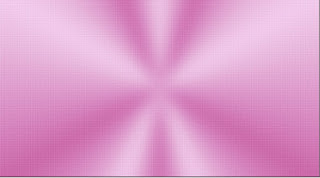











Nenhum comentário:
Postar um comentário
Observação: somente um membro deste blog pode postar um comentário.